אמזון לא תוסיף פריטים לעגלה: 7 דרכים לתקן זאת באייפון ובאנדרואיד
Miscellanea / / April 06, 2023
הדבר האחרון שאתה רוצה לראות ב-a קניות ברגע האחרון האם אפליקציית אמזון מוותרת עליך. אמנם Prime Delivery וכל ההטבות האחרות נהדרות, אבל האפליקציה די מאכזבת. בעיה חדשה שהתמודדנו איתה לאחרונה היא שאפליקציית אמזון לא תוסיף פריטים לעגלה. זה רק מראה את השגיאה האומרת 'הוספה של פריט לעגלה נכשלה'.

למרבה המזל, הצלחנו לתקן את הבעיה הן באייפון והן בגרסאות האנדרואיד של האפליקציה. אם גם אתה מתמודד עם הבעיה, רשמנו שבע שיטות שעשויות לעזור לך להיפטר מהבעיה. אז בואו נתחיל.
1. הפעל מחדש את אפליקציית אמזון
ברגע שתאלץ לסגור אפליקציה, כל התהליכים והרכיבים שלה ייסגרו. לכן, בפעם הבאה שתפתחו את האפליקציה, היא תתחיל סשן חדש ויש סיכוי טוב שכל הבעיות שנתקלת בהן קודם לכן, כולל השגיאה 'נכשל בהוספת פריט לעגלת הקניות', יהיו נפתר.

כך תוכל להפעיל מחדש את אפליקציית אמזון.
שלב 1: פתח את מחליף האפליקציות בטלפון שלך. אתה יכול להחליק כלפי מעלה מתחתית המסך או, אם לטלפון שלך יש מקש בחירה או כפתור פיזי, להשתמש בו כדי לפתוח את מחליף האפליקציות.
שלב 2: החלק כלפי מעלה באפליקציית אמזון כדי לסגור אותה.
שלב 3: פתח את אפליקציית אמזון מספריית האפליקציות כדי להפעיל אותה מחדש.
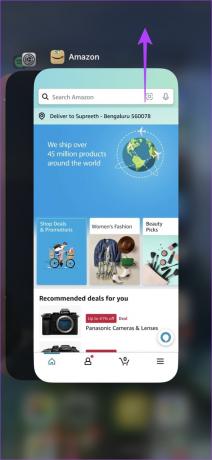

יש גם סיכוי טוב לתקן בעיה זו לאחר שתנקה את כל שאר הפריטים בעגלה שלך. הנה איך אתה יכול לעשות את זה.
2. מחק פריטים אחרים בעגלה
אתה יכול להוסיף חמישים פריטים שונים לעגלת אמזון שלך. לכן, אם אתה חורג מהמספר הזה, לא תוכל להוסיף פריטים נוספים. לפיכך, עליך לנקות כמה פריטים לעגלת הקניות שלך. כך תוכל למחוק כמה פריטים ולראות אם אתה מצליח להוסיף פריט חדש.
שלב 1: הקש על סמל העגלה בתחתית באפליקציית אמזון.
שלב 2: הקש על כפתור מחק ליד הפריט בעגלה שלך.

הפריט יוסר כעת, ותוכל לנסות להוסיף את הפריט החדש לעגלת הקניות שלך. אם אפליקציית אמזון לא תוסיף את הפריט לעגלת הקניות על אף הרווחה, ייתכן שהפריט אזל מהמלאי.
3. בדוק אם הפריט קיים במלאי
אם הפריט שאתה מנסה להוסיף לעגלת הקניות שלך אזל מהמלאי, תאשים את מזלך הרע - לא תוכל להוסיף אותו לעגלת הקניות שלך. רענן את אפליקציית אמזון כך שתעדכן את המידע הקשור למלאי הפריט. אתה יכול לנסות לרכוש את היחידה ממשווק אחר אם אתה לא רוצה לוותר על הרכישה.

ייתכן שתהיה הגבלה למספר היחידות של אותו מוצר שאתה יכול לרכוש. מגבלה זו יכולה למנוע ממך להוסיף אותה לעגלת הקניות שלך. כך תוכל לבדוק את המגבלה.
4. בדוק את מספר היחידות הנותרות
אם אתה מנסה להוסיף עוד יחידות של אותו מוצר והוא חורג ממספר היחידות הזמינות, אפליקציית אמזון לא תאפשר לך להוסיף את הפריט לעגלת הקניות. אז, בדוק את מספר היחידות הזמינות.

אם אף אחד מהטיפים שלמעלה לא עובד, אתה יכול לנסות להתנתק מאמזון ואז להיכנס שוב. הנה איך אתה יכול לעשות את זה.
5. צא והיכנס לאמזון
אם יש בעיות כלשהן בנוגע להפעלת ההתחברות הנוכחית שלך באפליקציית אמזון, יש סיכוי טוב שכמה באגים עשויים להיכנס לפעולה. לכן, צא מאפליקציית אמזון והתחבר שוב. יש סיכוי טוב שלא תראה את הודעת השגיאה 'הוספה של פריט לעגלה נכשלה'.
שלב 1: הקש על לשונית התפריט בצורת המבורגר.
שלב 2: גלול למטה כדי למצוא הגדרות.


שלב 3: הקש על יציאה.
שלב 4: אשר על ידי הקשה על צא שוב.


שלב 5: לאחר היציאה, פתח שוב את אפליקציית אמזון. הקש על לשונית התפריט בצורת המבורגר.
שלב 6: גלול מטה כדי למצוא את האפשרות כניסה.


שלב 7: היכנס עם חשבון אמזון שלך.

גם לאחר שתעשה זאת, אם אפליקציית אמזון לא תוסיף פריטים לעגלה, אתה יכול לנסות לנקות את המטמון.
6. נקה את מטמון האפליקציה (אנדרואיד)
א מטמון הוא נתונים זמניים המאוחסנים באחסון המקומי של המכשיר שלך, שעוזר לך לטעון כמה אלמנטים מהאפליקציה במהירות, במקום להוריד אותם בכל פעם מהאינטרנט. עם זאת, הרבה נתוני מטמון יכולים לגרום לקבצי זבל שיכולים להפעיל באגים ולגרום לבעיות בתוך האפליקציה. לכן, אם אפליקציית אמזון לא תוסיף פריטים לעגלה, אתה יכול לנסות לנקות את מטמון האפליקציה.
הערה: ניקוי מטמון האפליקציה הוא דבר שניתן לעשות רק באנדרואיד ולא באייפון.
שלב 1: הקש ארוכות על סמל אפליקציית אמזון והקש על כפתור המידע.
שלב 2: הקש על נקה נתונים.


שלב 3: הקש על נקה מטמון והקש על אישור כדי לאשר.


כך אתה מנקה את המטמון מאפליקציית אמזון. ועדיין, אם אפליקציית אמזון לא תאפשר לך להוסיף פריטים לעגלה, אתה יכול לנסות את גרסת האינטרנט כדי לראות אם היא עובדת על זה.
7. השתמש בגרסת האינטרנט של אמזון
ניתן להשתמש בגרסת האינטרנט של אמזון גם בדפדפן האינטרנט בטלפון שלך. אם יש בעיה באפליקציה ואתה לא יכול להיפטר ממנה גם לאחר שניסית את כל השיטות שהצענו למעלה, תוכל להשתמש בגרסת האינטרנט של אמזון כדי להוסיף פריטים לעגלת הקניות שלך.
השתמש בגרסת האינטרנט של אמזון
זה כל מה שאתה יכול לנסות אם אפליקציית אמזון לא תאפשר לך להוסיף פריטים לעגלה. עם זאת, אם נשארו לך כמה שאלות, עיין בסעיף הבא.
שאלות נפוצות בעגלה של אמזון
ניתן להוסיף עד 50 פריטים שונים, ועד 999 יחידות מאותו פריט על העגלה, בתנאי שיש מספיק מלאי.
כן, אתה יכול לבדוק את כל הפריטים בעגלה שלך בבת אחת.
הוסף פריטים לעגלת אמזון בקלות
הנה לך. אנו מקווים ששיטות אלו עזרו לך להוסיף פריטים לעגלה באפליקציית אמזון בקלות. אנחנו מבינים את זה, זה אכן מעצבן אם פריט באמצע רשימת הקניות שלך לא יכול להתווסף לעגלת הקניות שלך וכל החוויה מופרעת. אז, קניות שמחות!
עודכן לאחרונה ב-28 במרץ, 2023
המאמר לעיל עשוי להכיל קישורי שותפים שעוזרים לתמוך ב-Guiding Tech. עם זאת, זה לא משפיע על שלמות העריכה שלנו. התוכן נשאר חסר פניות ואותנטי.
נכתב על ידי
Supreeth Koundinya
סופרית' הוא חובב טכנולוגיה יוצא דופן, ונהנה סביב זה מאז שהיה ילד. כרגע הוא עושה את מה שהוא הכי אוהב - כותב על טכנולוגיה ב-Guiding Tech. הוא מהנדס מכונות לשעבר ועבד בתעשיית רכבי החשמל במשך שנתיים.



